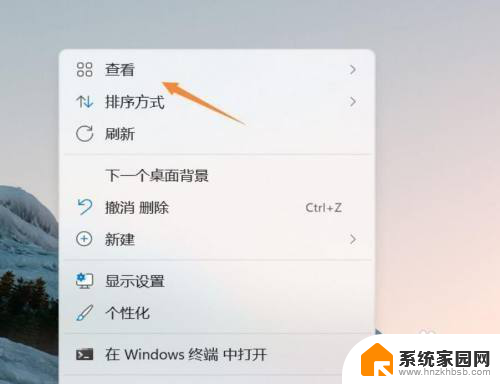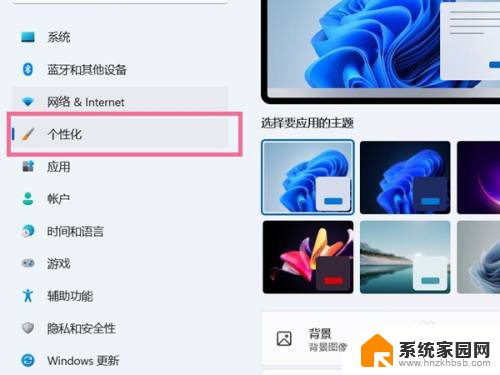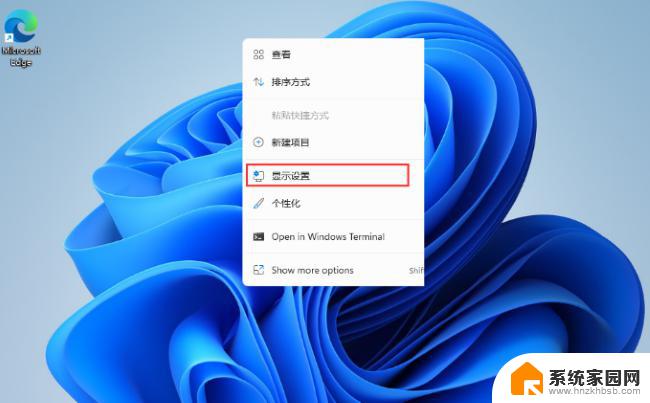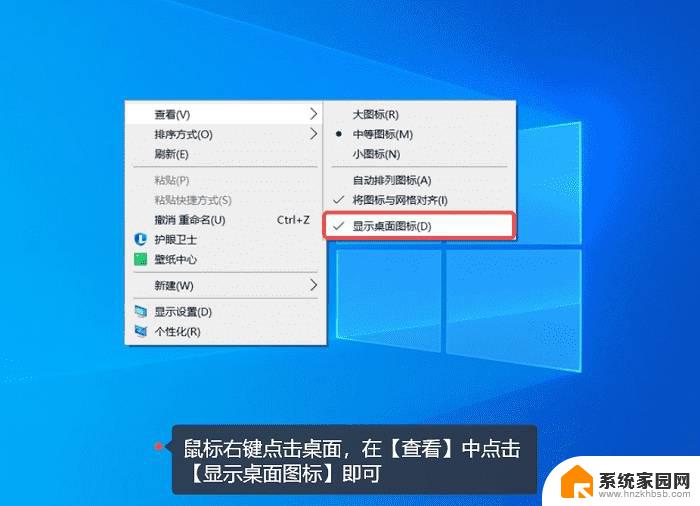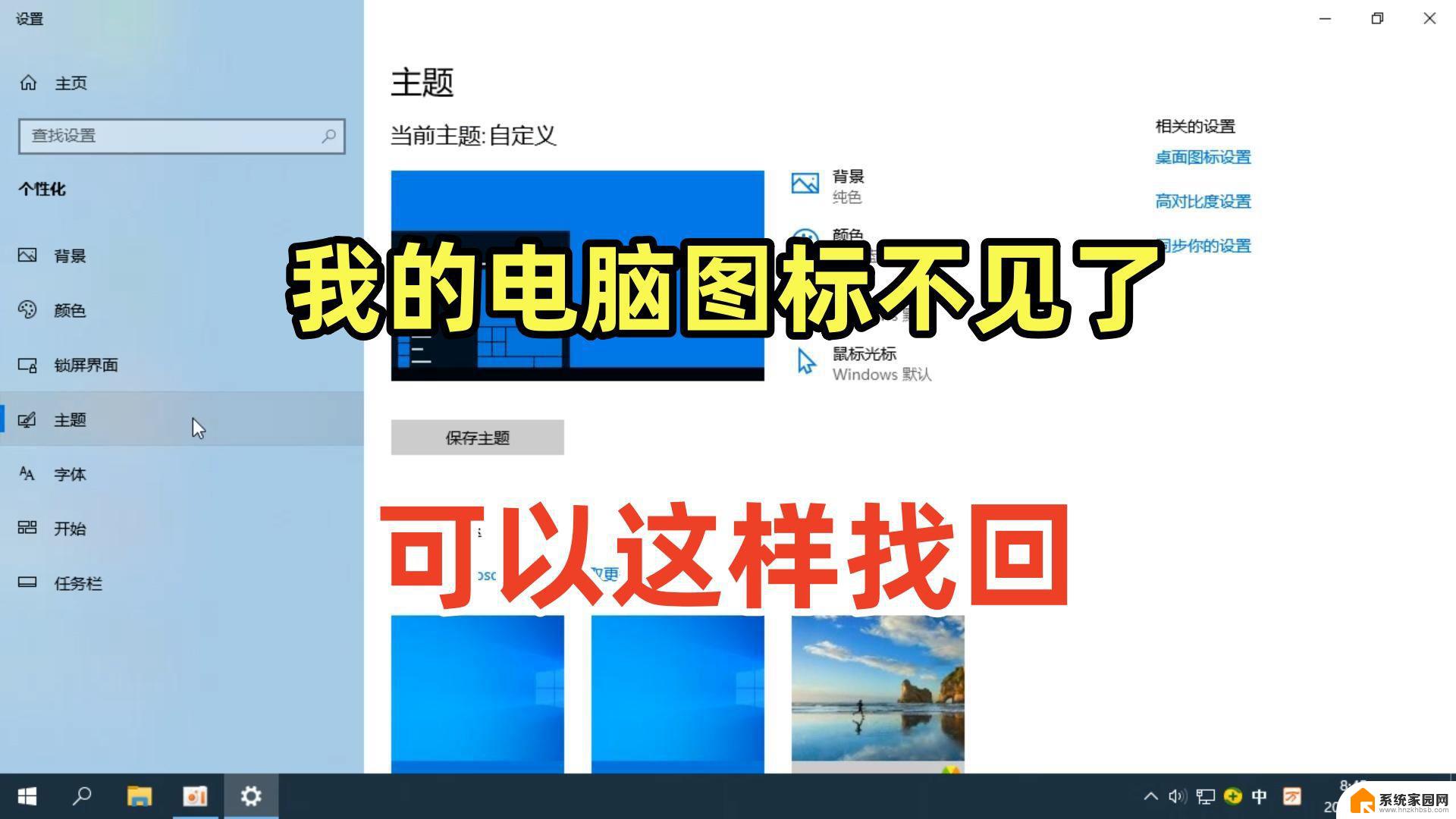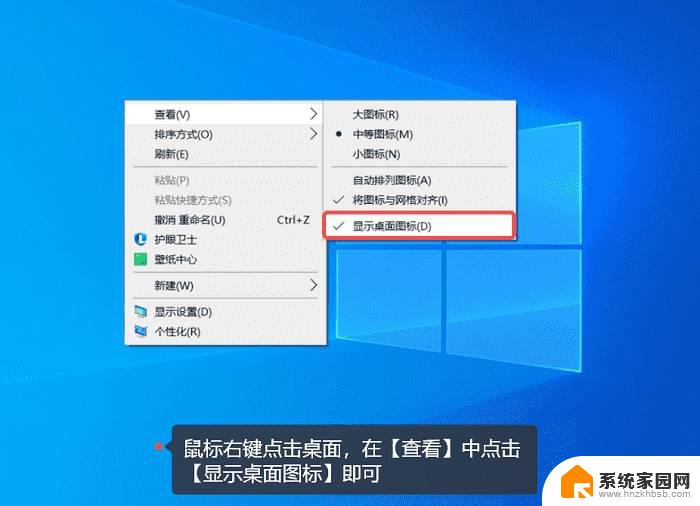win11突然消失了 win11桌面图标不见了怎么恢复
更新时间:2024-10-24 16:46:10作者:yang
有许多用户反映他们的Win11突然消失了,桌面上的图标也不见了,让人感到困惑和焦虑,这种情况可能是由于系统错误、软件冲突或者病毒感染等原因导致的。如果你也遇到了这样的问题,不要慌张可以尝试一些方法来恢复Win11桌面图标,让电脑恢复正常运行。接下来我们将介绍一些解决方法,帮助你解决Win11桌面图标不见的问题。
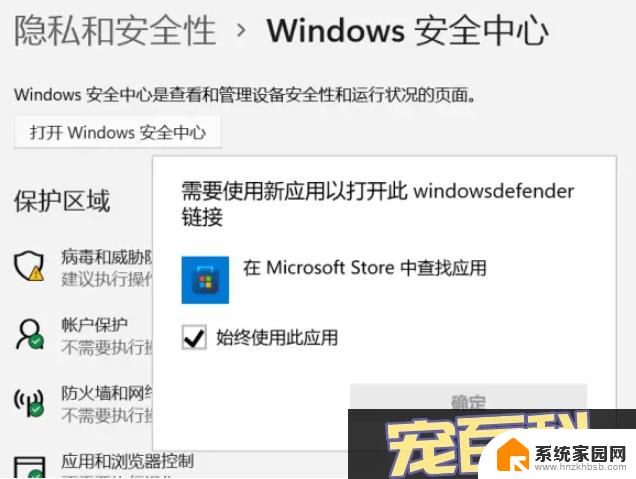
方法一:
1、按住电脑键盘的 “win+r ” 进入运行。
2、然后在其中输入 explorer.exe。
3、最后点击回车就可以看到图标了。
方法二:
1、同样也是按住 “win+r ” 进入运行,在其中输入 gpedit . msc 。
2、然后点击“ 管理模版 ”。
3、接着点击“ 桌面 ”。
4、然后我们找到“ 隐藏和禁用桌面上所有的项目 ”双击。
5、最后将未配置打上勾就可以了。
以上就是win11突然消失了的全部内容,如果有遇到这种情况,那么你就可以根据小编的操作来进行解决,非常的简单快速,一步到位。